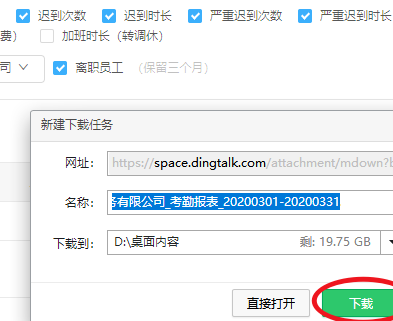Wie exportiere ich die Anwesenheitsliste in DingTalk? DingTalk ist eine von vielen Unternehmen verwendete Bürosoftware. In DingTalk stehen den Benutzern zahlreiche Funktionen zur Verfügung. Am Ende eines jeden Monats exportiert das Personal des Unternehmens die Anwesenheitsliste für Statistiken. Also alle wissen, wie man das Testformular auf DingTalk exportiert. Wenn Sie noch unklar sind, schauen Sie bitte mit dem Editor nach!

Wenn Sie Administrator sind und Anwesenheitsberichte exportieren müssen:
Auf dem Mobiltelefon: [Arbeit]-[Anwesenheit und Uhr]-[Statistik]-[Echtzeitstatistik]-[Bericht exportieren], um den Datenbericht anzuzeigen oder zu exportieren;
Computer: Administrator meldet sich im Hintergrund an – [Workbench] – [Anwesenheitsstempel] – [Anwesenheitsbericht] Wählen Sie den Zeitbereich aus und exportieren Sie ihn;
Wenn Mitarbeiter ihre Anwesenheitsdaten überprüfen müssen:
Öffnen Sie [Mobile DingTalk] – klicken Sie zum Anzeigen auf [Arbeit] – [Anwesenheit und Uhr] – [Statistik].
【Freundliche Tipps】
1. Der Hauptadministrator kann die Anwesenheitsdaten des gesamten Unternehmens exportieren;
2. Unteradministratoren können Anwesenheitsdaten nur innerhalb ihres eigenen Verwaltungsbereichs exportieren;
3. Mitarbeiter können es nur auf der Benutzeroberfläche [Arbeit] – [Anwesenheitsuhr] – [Statistik] anzeigen und unterstützen nur die Online-Anzeige der Anwesenheitsdaten für die letzten 6 Monate. Die Online-Abfrage wird nicht unterstützt . Ansicht nach dem Exportieren. Nach dem Export müssen Sie 1–3 Tage warten. Nach erfolgreichem Export wird eine Arbeitsbenachrichtigung gesendet.
Der DingTalk-Administrator exportiert die Anwesenheitsliste
1. Öffnen Sie DingTalk mit einem Browser, melden Sie sich beim Administratorkonto an und klicken Sie auf die Option „Workbench“.
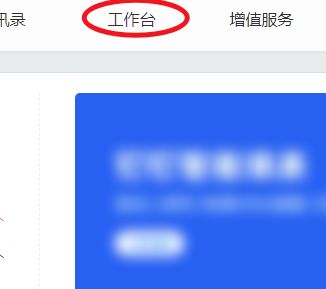
2. Wählen Sie nach dem Klicken unten die Option zum Einchecken der Anwesenheit aus, um teilzunehmen.
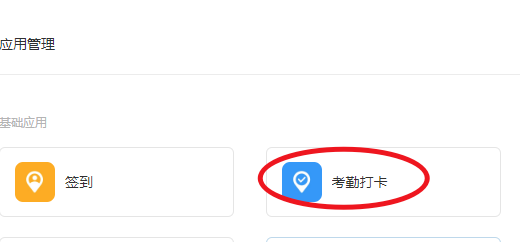
3. Klicken Sie nach der Eingabe links auf die Option „Monatliche Zusammenfassung“.
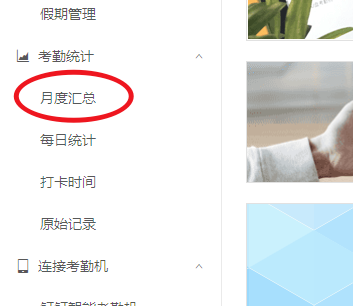
4. Wählen Sie nach dem Klicken oben die zu zählende Start- und Endzeit aus.
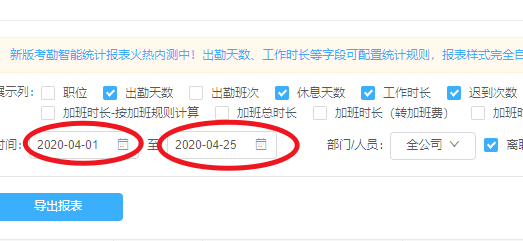
5. Klicken Sie nach der Auswahl auf die Option zum Exportieren des Berichts unten.
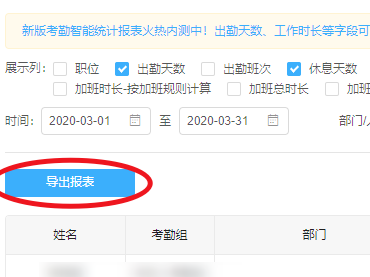
6. Wählen Sie nach dem Klicken die Download-Option aus, um die Anwesenheitsliste zu exportieren.